 fx函数.docx
fx函数.docx
- 文档编号:30719894
- 上传时间:2023-08-19
- 格式:DOCX
- 页数:8
- 大小:18.66KB
fx函数.docx
《fx函数.docx》由会员分享,可在线阅读,更多相关《fx函数.docx(8页珍藏版)》请在冰豆网上搜索。
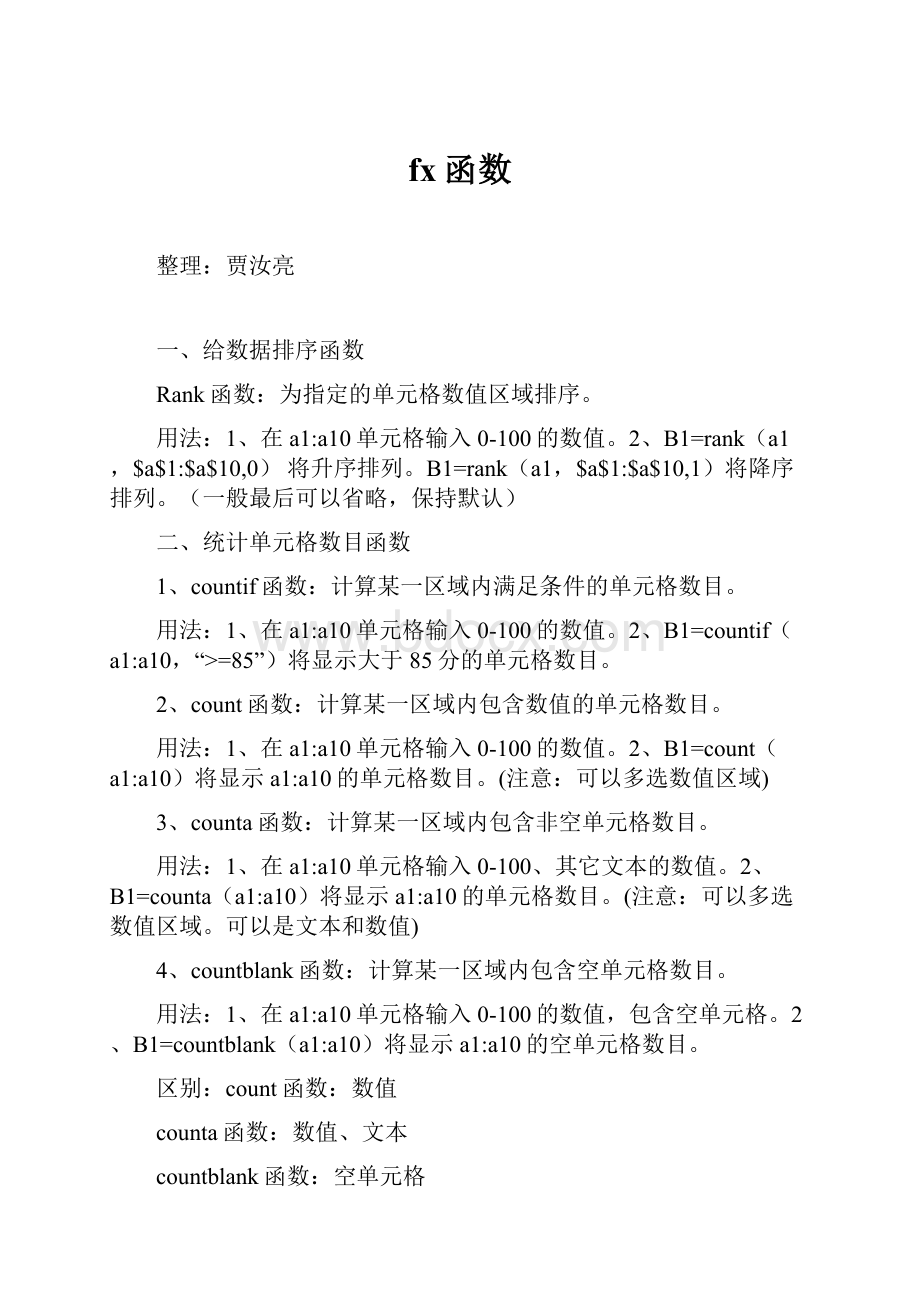
fx函数
整理:
贾汝亮
一、给数据排序函数
Rank函数:
为指定的单元格数值区域排序。
用法:
1、在a1:
a10单元格输入0-100的数值。
2、B1=rank(a1,$a$1:
$a$10,0)将升序排列。
B1=rank(a1,$a$1:
$a$10,1)将降序排列。
(一般最后可以省略,保持默认)
二、统计单元格数目函数
1、countif函数:
计算某一区域内满足条件的单元格数目。
用法:
1、在a1:
a10单元格输入0-100的数值。
2、B1=countif(a1:
a10,“>=85”)将显示大于85分的单元格数目。
2、count函数:
计算某一区域内包含数值的单元格数目。
用法:
1、在a1:
a10单元格输入0-100的数值。
2、B1=count(a1:
a10)将显示a1:
a10的单元格数目。
(注意:
可以多选数值区域)
3、counta函数:
计算某一区域内包含非空单元格数目。
用法:
1、在a1:
a10单元格输入0-100、其它文本的数值。
2、B1=counta(a1:
a10)将显示a1:
a10的单元格数目。
(注意:
可以多选数值区域。
可以是文本和数值)
4、countblank函数:
计算某一区域内包含空单元格数目。
用法:
1、在a1:
a10单元格输入0-100的数值,包含空单元格。
2、B1=countblank(a1:
a10)将显示a1:
a10的空单元格数目。
区别:
count函数:
数值
counta函数:
数值、文本
countblank函数:
空单元格
三、文本合并函数
Concatenate函数:
将多个字符串合并成一个。
第一种用法:
1、a1:
a10单元格输入字符串。
B1=Concatenate(a1,a2,……,a10)。
2、显示a1:
a10的内容。
第二种用法:
使用&符号连接
四、提取单元格字符函数
1、len函数:
返回文本字符串的字符个数。
用法:
1、A1单元格输入“中华人民共和国”。
2、B1=len(a1)。
显示“7”。
即:
“中华人民共和国”是七个字符组成。
2、left函数:
从一个字符串的第一个字符开始返回指定个数的字符。
用法:
1、A1单元格输入“中华人民共和国”。
2、B1=left(a1,5)。
显示“共”。
即:
从第一个字符开始的第五个字符。
3、mid函数:
从文本字符中指定的起始位置起,返回指定长度的字符。
用法:
1、A1单元格输入“中华人民共和国”。
2、B1=left(a1,3,2)。
显示“人民”。
即:
从第三个字符开始的二个字符。
4、right函数:
从一个字符串的最后一个字符开始返回指定个数的字符。
用法:
1、A1单元格输入“中华人民共和国”。
2、B1=right(a1,3)。
显示“共和国”。
即:
从最后一个字符开始的第三个字符。
注意:
如果只是单纯的对某一列数据进行提取某个字段,可以用分列的方法更简单,注意最后一步的“不导入此列”的用法。
五、最大值、最小值函数
1、max函数:
返回某一区域数值的最大值。
用法:
1、在a1:
a10单元格输入0-100的数值。
2、B1=max(a1:
a10)。
则显示a1:
a10中数值的最大数。
2、Large函数:
返回某一区域数值第k个最大值。
用法:
1、在a1:
a10单元格输入0-100的数值。
2、B1=Large(a1:
a10,3)。
则显示a1:
a10中数值的第三个最大数。
3、Min函数:
返回某一区域数值的最小值。
用法:
1、在a1:
a10单元格输入0-100的数值。
2、B1=Min(a1:
a10)。
则显示a1:
a10中数值的最小数。
4、Small函数:
返回某一区域数值第k个最小值。
用法:
1、在a1:
a10单元格输入0-100的数值。
2、B1=Small(a1:
a10,3)。
则显示a1:
a10中数值的第三个最小数。
六、求平均值函数
1、Average函数:
返回某一区域数值的平均值。
用法:
1、在a1:
a10单元格输入0-100的数值。
2、B1=Average(a1:
a10)。
则显示a1:
a10中数值的平均值。
2、Averageif函数:
计算某一区域内满足条件的单元格数值平均值。
用法:
1、在a1:
a10单元格输入0-100的数值。
2、B1=Averageif(a1:
a10,“>=85”)将显示大于85分的单元格数值的平均值。
七、求和函数
1、sum函数:
对某一区域数值求和。
用法:
1、在a1:
a10单元格输入0-100的数值。
2、B1=sum(a1:
a10)。
则显示a1:
a10中数值的和。
2、sumif函数:
求某一区域内满足条件的单元格数值的和。
用法:
1、在a1:
a10单元格输入0-100的数值。
2、B1=sumif(a1:
a10,“>=85”)将显示大于85分的单元格数值的和。
八、日期函数
1、now函数:
返回当前的日期和时间。
用法:
a1=now()。
显示当前的日期和时间。
2、today函数:
返回当前的日期
用法:
a1=today()。
显示当前的日期。
九、if函数
If函数的语法:
如果符合条件就显示“TRUE(真)”反之就显示“FALSE(假)”。
并且可以嵌套。
(1)1、在a1:
a10单元格输入0-100的数值。
2、B1=if(a1>=80,”优秀”,”良好”)。
意思就是:
如果a1>=80,成立就显示优秀。
不成立就显示良好。
(2)1、在a1:
a10单元格输入0-100的数值。
B1=if(a1>=90,”优秀”,if(a1>=80,”良好”,if(a1>=60,”及格”,”不及格”)))。
意思就是:
如果a1>=90,成立就显示优秀。
如果a1>=80,成立就显示良好。
如果a1>=60,成立就显示及格。
不成立就显示不及格。
十、四舍五入函数
1、Round函数:
进行四舍五入。
A1:
a10输入带不同位数小数的数值。
B1=Round(a1,2)显示a1单元格按四舍五入保留2位小数。
2、Roundown函数:
向下舍入数字。
A1:
a10输入带不同位数小数的数值。
B1=Roundown(a1,2)显示a1单元格向下舍入数字保留2位小数。
2、Roundup函数:
向上舍入数字。
A1:
a10输入带不同位数小数的数值。
B1=Roundup(a1,2)显示a1单元格向上舍入数字保留2位小数。
十一、将一个字符串的部分字符用另一个字符替换
Replace函数:
将一个字符串的部分字符用另一个字符替换。
1、a1:
a10单元格输入数值或文本。
2、B1=Replace(a1,2,3,“字符”)。
B1单元格显示:
a1单元格从第二个字符开始的三个字符被“字符”代替。
十二、指定重复次数的文本函数
Rept函数:
指定重复次数的文本函数。
1、a1:
a10单元格输入数值或文本。
2、B1=Rept(a1,3)b1单元格显示a1单元格内容3次。
十三、指定重复次数的文本函数举例应用
1、a1:
a10单元格输入数值。
2、D1输入“*”(拖动时注意$d$1)。
B1=if(a1>=90,rept(d1,4),if(a1>=80,rept(d1,3),if(a1>=60,rept(d1,2),rept(d1,1))))。
含义:
如果a1单元格数值大于等于90,就重复4次“*”。
以此类推。
十四、将部分字符隐藏的应用举例
1、a1:
a10单元格输入数值(18位身份证号)。
2、D1输入“*”(拖动时注意$d$1)。
3、B1=Replace(a1,4,4,rept(d1,4))
b1单元格显示:
a1单元格中的数值将从第四个字符开始的四个字符将用4个“*”替代。
十五、去最高分、最低分求平均值函数
Trimmean函数:
去最高分、最低分求平均值函数。
第一种用法:
1、a1:
a8输入8个数值。
A9单元格输入:
=Trimmean(a1:
a8,0.5),就计算从头去两个、从尾去两个的数值的平均值。
0.5的含义:
8个数值×0.5=4。
4就是从头2个,从尾去两个。
第二种用法:
另外用max(最大值)函数、Large(第k个最大值)函数、Min(最小值)函数、Small(第k个最小值)函数来求解也可以。
比较第一种方法麻烦些,但是好理解。
十六、求两个不同工作表的相同部分公式
第一种方法:
准备工作1、第一个工作表的名称为“表一”2、在a列中输入部分字符。
3、第二个工作表的名称为“表二”4、a列中输入部分字符。
两表中的a列有相同的字符。
怎样求出相同的字符呢?
方法:
首先,任选一个工作表(一般选字符多的工作表)。
比如选择“表二”的b1单元格。
输入:
=if(countif(表1!
A:
A,A2)>0,"相同","")。
拖动向下填充,两表中相同的字符显示“相同”。
利用筛选选择表二的“相同”的单元格。
复制到表一,利用高级筛选,把表一中的数据筛选出来。
然后通过自定义序列,按指定的顺序排列出来。
公式说明:
A:
A是指的表一的列,也可以写成:
$A$2:
$A$20表示表一A列中A2:
A20单元格的绝对引用。
A2表示表二的A列中的第二个单元格。
第二种方法:
利用高级筛选。
1、先把表一(或表二)复制到表二中(注意:
表头要一致)。
2、执行高级筛选。
3、列表区域:
表二内容。
条件区域:
被复制到表二中的表一内容。
这样就把两表中相同的部分筛选出来了。
再进一步处理就可以了。
十七、几个实用技巧
1、如何把1、2、3变成大写数字。
单元格格式-数字-特殊
2、ctrl+;插入当前日期。
ctrl+shift+;插入当前日期和时间。
3、Ait+41420“√”Ait+41409“×”Ait+178“m²”
Ait+179“m³”
4.快速选择当前正在编辑的单元格范围:
“ctrl+shift+*”
5、excel2010中调出数据透视表向导的方法:
ait+d,然后按p键
十八、利用数据透视表快速算及格率、优秀率、平均分的方法
A
B
C
D
E
F
G
H
I
1
学校
班级
姓名
语文
数学
语文优秀
语文及格
数学优秀
数学及格
总人数
2
a
1
a
85
95
1
3
b
1
b
71
46
1
4
2
c
36
68
1
按上面表格进行设计,在e2单元格输入:
=if(c2>=80,1,0)
在f2单元格输入:
=if(c2>=60,1,0)。
顺序依次类推,总人数填充为一(一个人)。
设置完毕插入数据透视表。
语文数学设置字段平均值,语文数学优秀及格、总人数设置字段求和(必须是求和,这样就把优秀人数统计出来)。
然后再插入计算项:
(语文优秀/总人数)或复制出数据进行后期操作也可。
公式:
=if(c2>=80,1,0)的含义:
大于等于80分的显示为1,其余显示为0。
(这里满足大于等于80分的必须设计为1,要么后面数据透视表的求和就不准了)。
其它公式类推。
十九、AND函数
含义:
满足条件一、条件二、条件三……显示为“真”,否则为“假”
应用举例:
比如我要统计语文成绩大于60,小于80的人数。
B列为语文成绩。
在c2单元格输入:
=if(and(b2>60,b2<80),1,0)。
含义:
如果d2单元格大于60或小于80的就显示为1,其余显示为0。
二十、利用LOOKUP函数统计分数段
1、在a1:
a10单元格输入0-100的数值。
2、在c1:
c4中输入:
0、60、80、90。
3、在d1:
d4输入:
不及格、及格、良好、优秀。
4、在b1单元格输入=lookup(a1,c1:
d4)拖动填充柄。
注意:
c1:
d4要绝对引用。
这个公式的含义:
大于等于0小于60,不及格。
大于等于60小于80,及格。
大于等于80小于90,良好。
大于等于90,优秀。
二十一、快速求出各分数段函数:
FREQUENCY
准备工作:
1、a1:
a10单元格输入姓名,2、b1:
b10单元格输入0-100的数值。
3、A11输入:
60以下A12输入:
60-69分A13输入:
70-79分A14输入:
80-89分A15输入:
90-100分(各个分数段)。
4、在c1-c4单元格输入:
59、69、79、89
用法:
1、选中b11-b15(必须全部选中)。
2、插入函数FREQUENCY。
3、第一个参数:
b1:
b10。
第二个参数:
c1:
c4(要绝对引用)。
4、按shift+ctrl+enter数组公式确认。
说明:
c1单元格59说明:
小于等于59的分数(也就是60分以下)。
C2单元格69说明:
大于等于60,小于等于69(也就是60-69分)。
C3单元格79说明:
大于等于70,小于等于79(也就是70-79分)。
C4单元格89说明:
大于等于80,小于等于89(也就是80-89分)。
余下就是大于等于90分以上的。
- 配套讲稿:
如PPT文件的首页显示word图标,表示该PPT已包含配套word讲稿。双击word图标可打开word文档。
- 特殊限制:
部分文档作品中含有的国旗、国徽等图片,仅作为作品整体效果示例展示,禁止商用。设计者仅对作品中独创性部分享有著作权。
- 关 键 词:
- fx 函数
 冰豆网所有资源均是用户自行上传分享,仅供网友学习交流,未经上传用户书面授权,请勿作他用。
冰豆网所有资源均是用户自行上传分享,仅供网友学习交流,未经上传用户书面授权,请勿作他用。


 #2机组现场施工用电布置措施.docx
#2机组现场施工用电布置措施.docx
